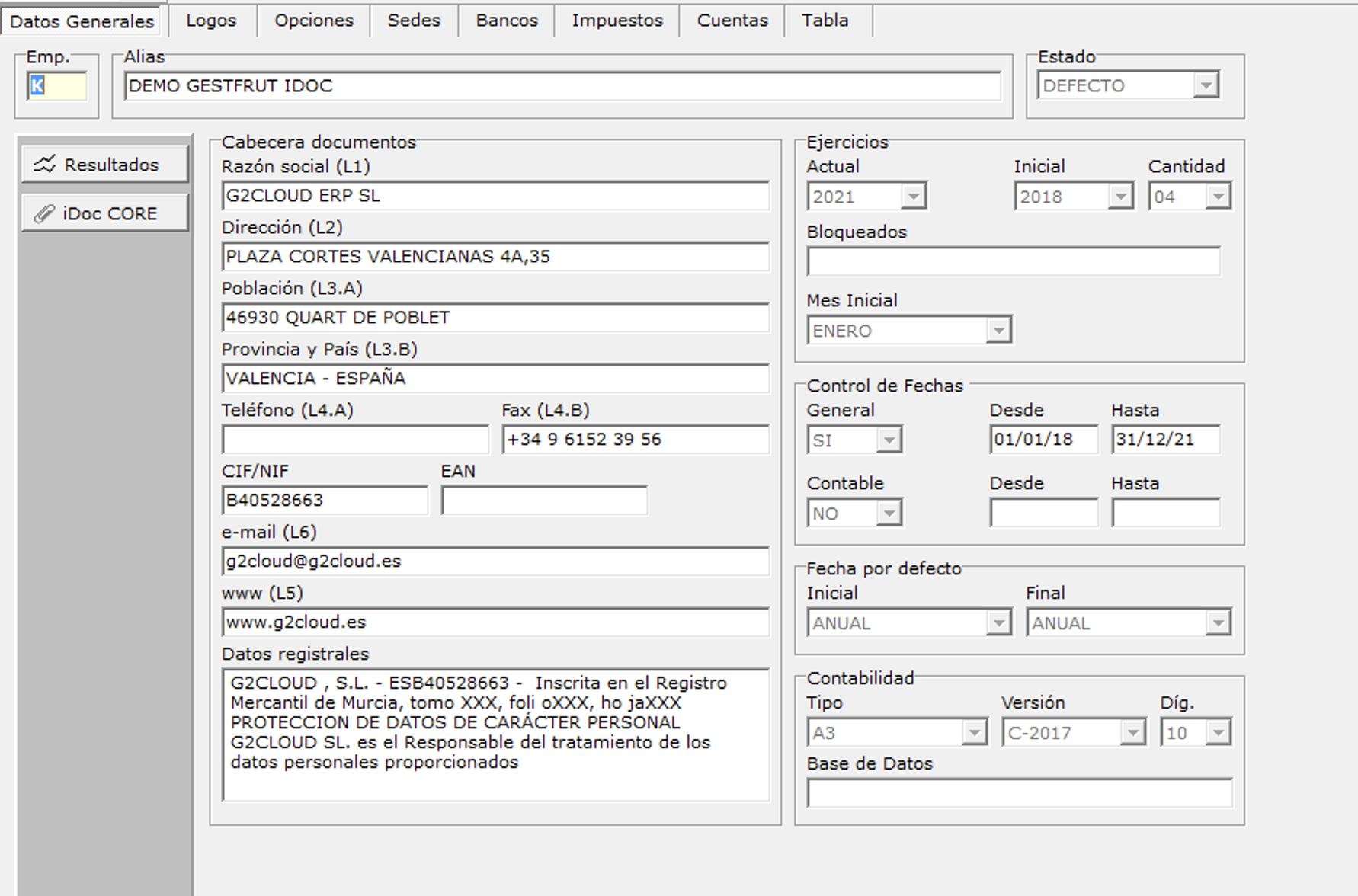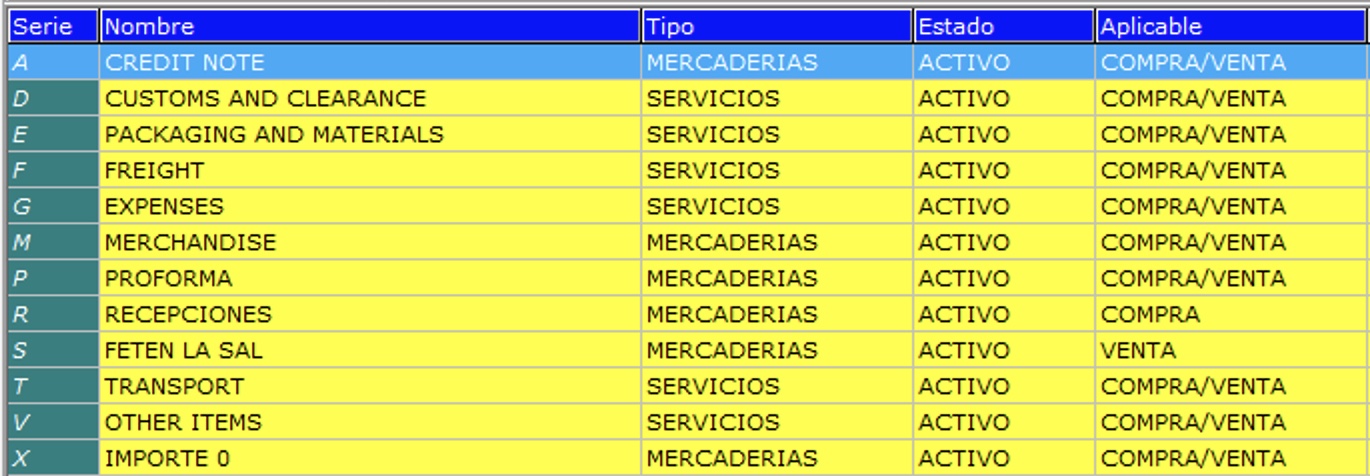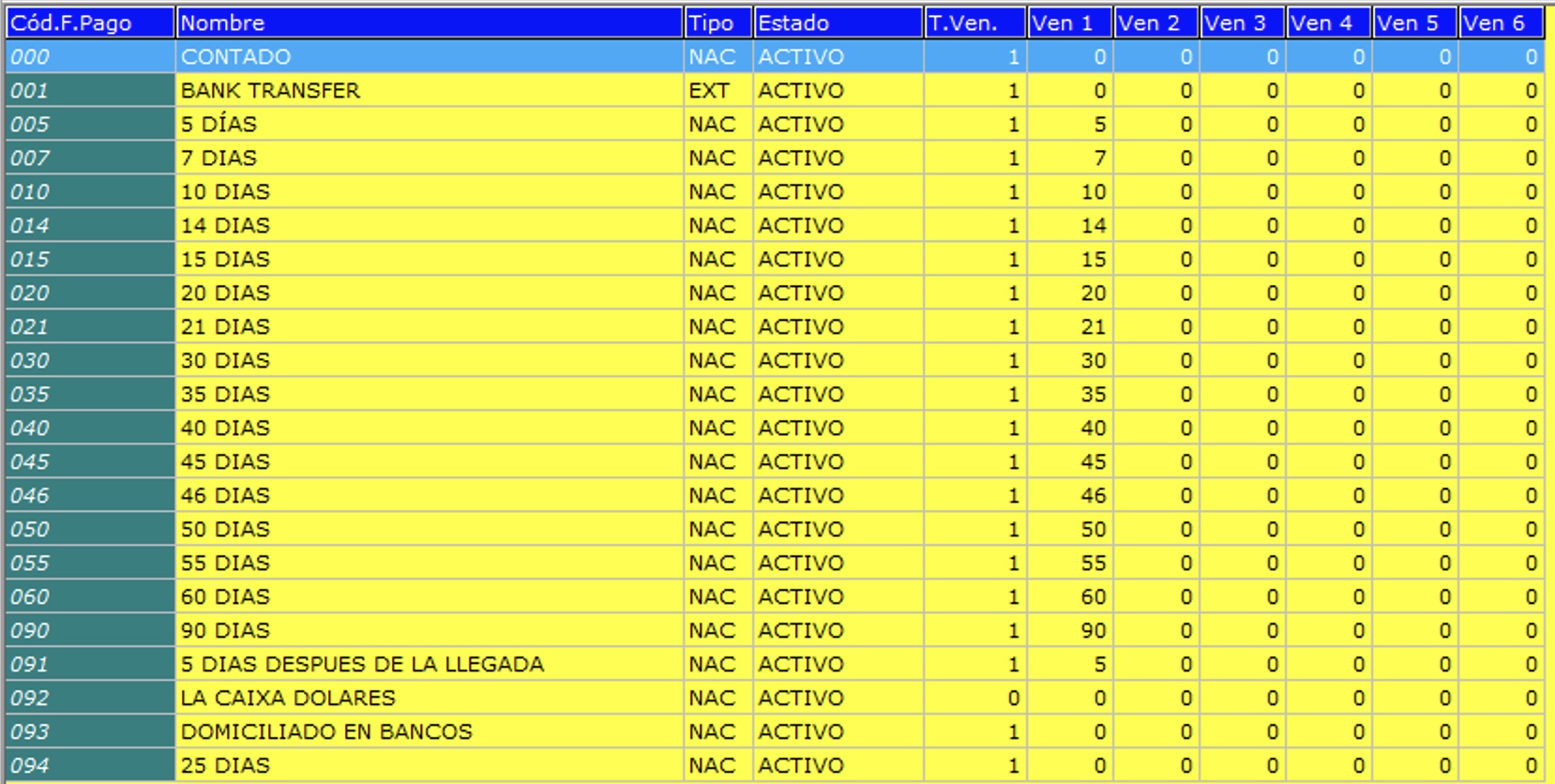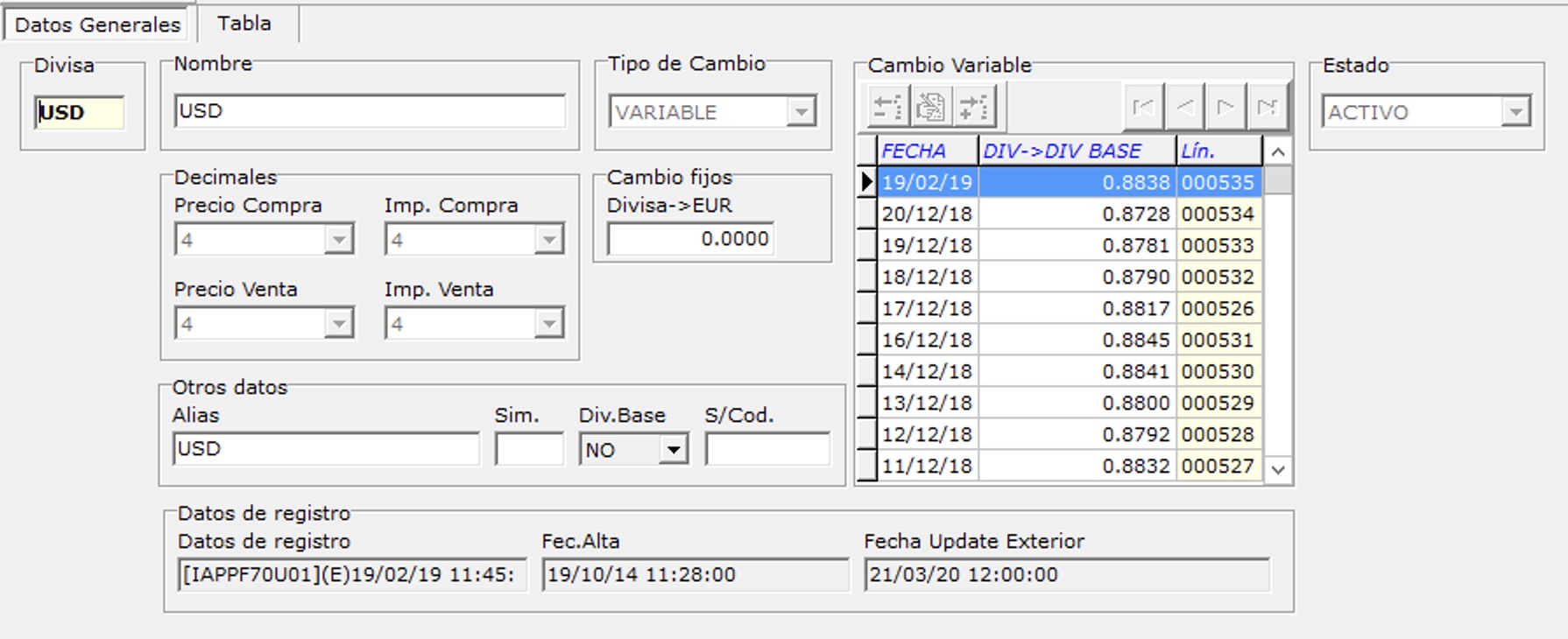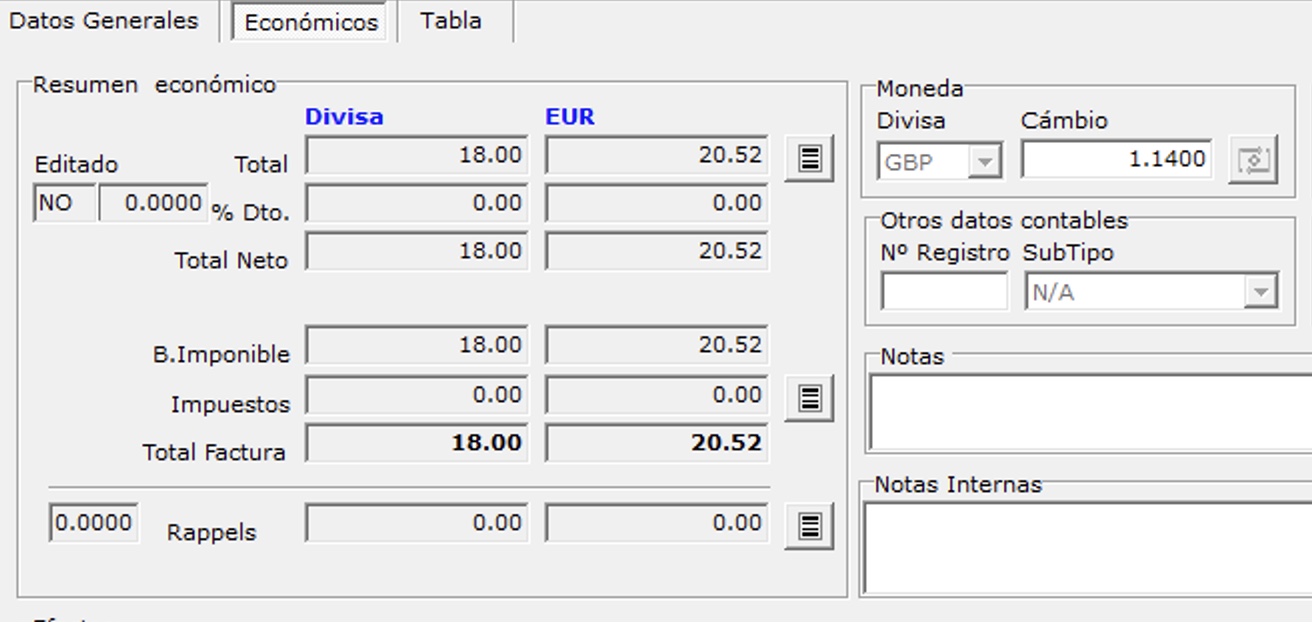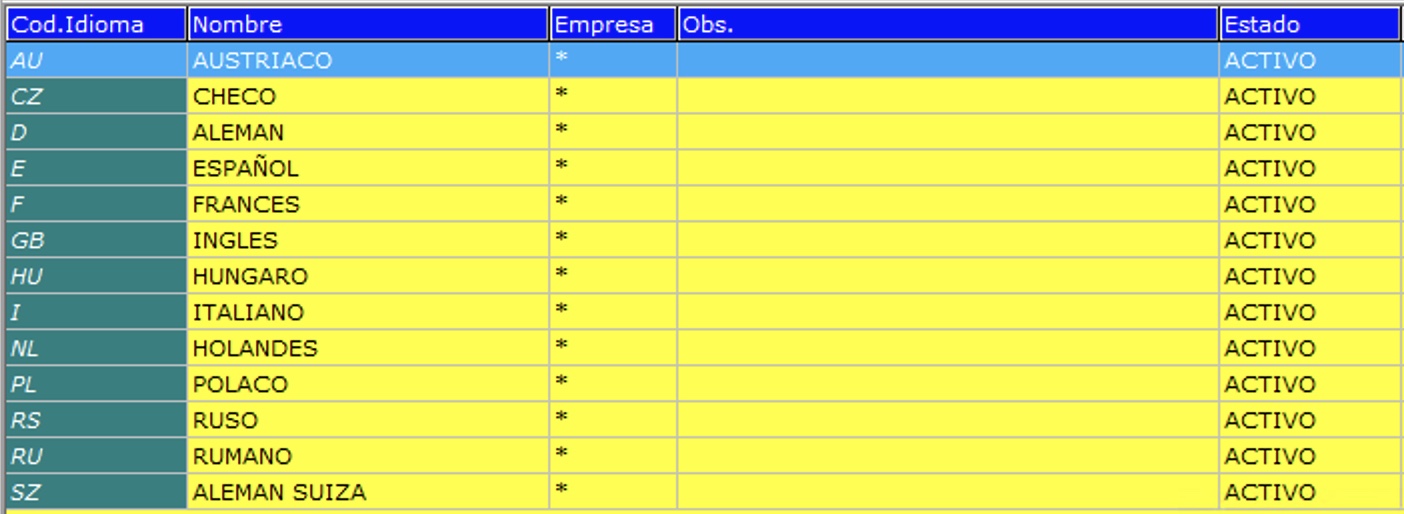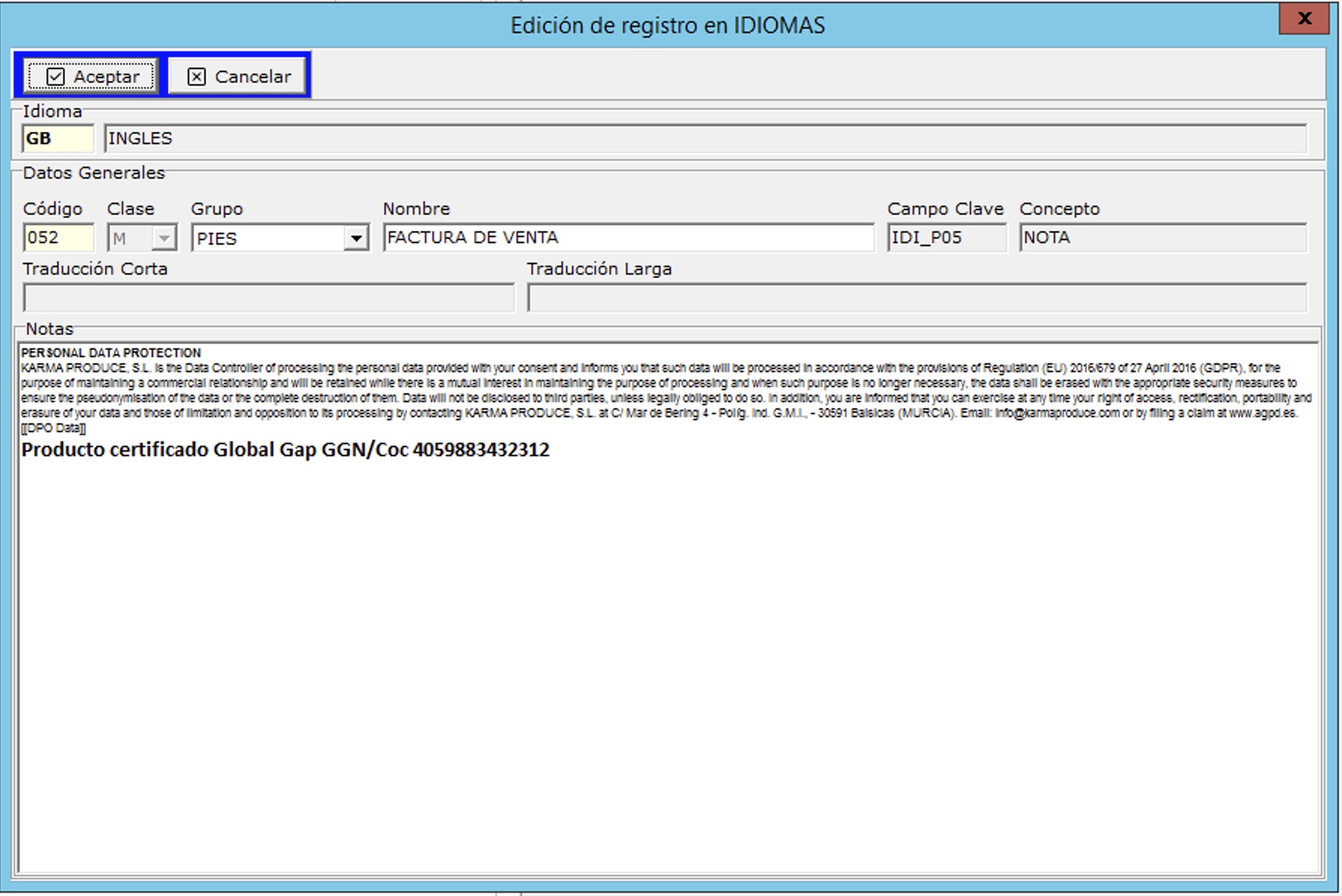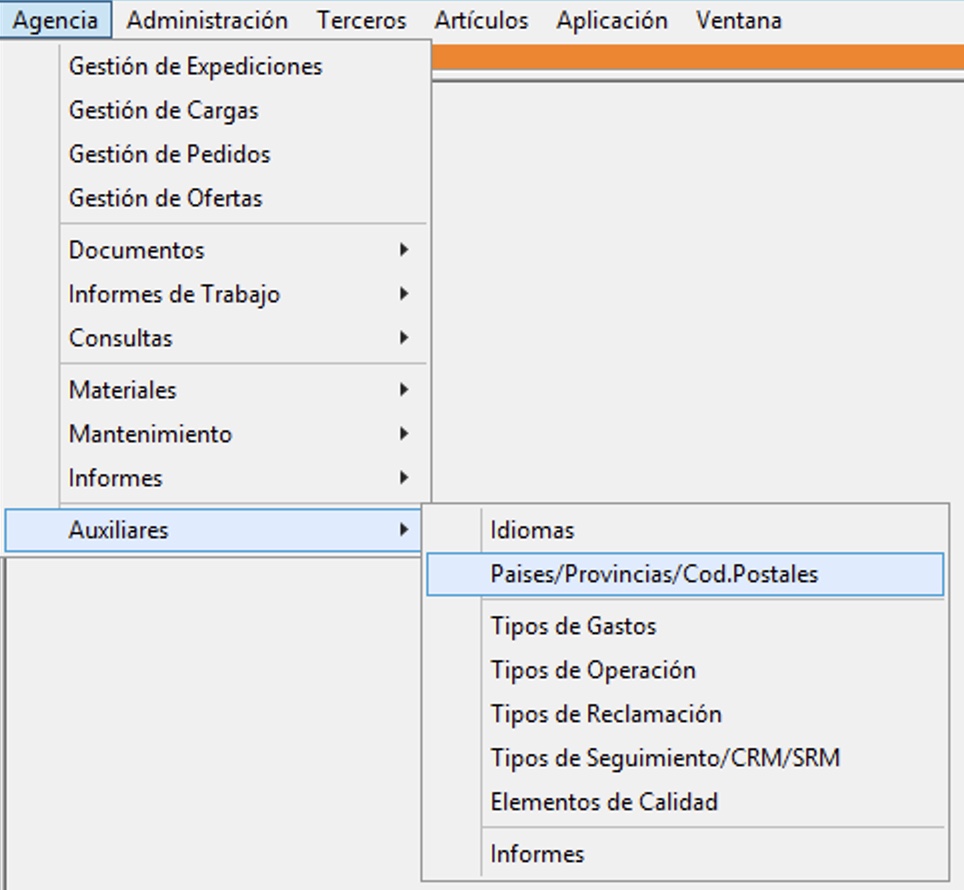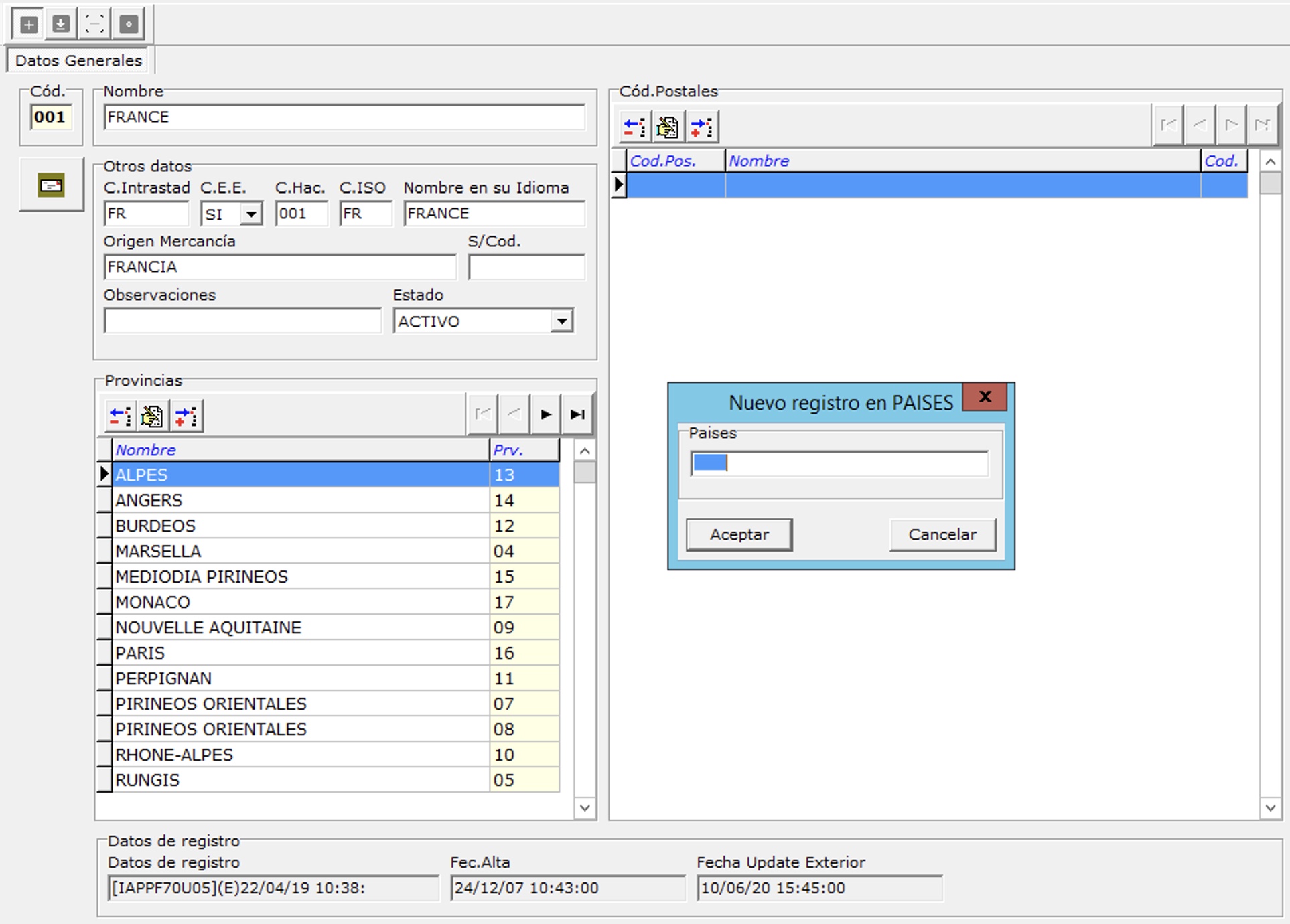Configuración Inicial
Antes de empezar a utilizar la aplicación, es conveniente rellenar ciertos datos básicos:
- Empresas/Sedes/Ejercicios
- Series
- Formas de Pago
- Divisas
- Aseguradoras
- Idiomas
- Paises/Provincias/Codigo Postal
Empresas/Sedes/Ejercicios
En la opción Administración/Auxiliares/Empresas tenemos una pantalla con información relevante.
Los datos que se muestran en el grupo cabecera de documentos se corresponden con las cinco líneas que mostrarán en todos los documentos de esta empresa en la parte superior derecha. El campo NIF y EAN se utiliza para formatos de intercambio oficiales. Los datos registrales se imprimen al final de cada documento de esta empresa.
En el grupo Ejercicios se establece el ejercicio inicial y la cantidad, por ejemplo si inicial es 2015 y cantidad es 03 estarán disponibles 2015,2016 y 2017. El campo actual muestra el ejercicio que se cargará por defecto.
El control de fechas general permite obligar a que todas las fechas que se teclean en el programa estén en un cierto rango, el control de fechas contable se usa para las facturas emitidas y recibidas, es útil se ha cerrado un periodo de impuestos y se desea bloquear dicho periodo.
El campo Fechas por defecto permite establecer el valor que se tomará en los informes cuando se usa el botón Defecto
Los campos de la contabilidad permiten configurar el tipo de contabilidad: CONTAPLUS, SAGE, SAP, A3 , etc y el tamaño que se usará para las cuentas contables. Use el acceso enlaces contables para saber más.
El campo logo permite establecer el logo del fondo de la aplicación y el logo que se imprimirá en los documentos, este último debe tener un tamaño de 353x89 pixels y se imprimirá en la parte superior izquierda de todos los documentos de la empresa.
El logo3 y los logos que se encuentran en Administración/Auxiliares/Series son logos alternativos, pueden ser elegidos en el momento de imprimir un documento.
En la pestaña Sedes se dan de alta las sedes asociadas a la empresa.
RECUERDE: Una empresa (NIF) puede tener varias sedes.
En la pestaña opciones se registran parámetros de la empresa como las rutas de exportación/importación, configuración de remesas bancarias, etc...
En la pestaña Bancos se registran los datos de los bancos asociados a la empresa, en la ficha del cliente se establece uno de ellos como predeterminado.
En la pestaña impuestos se establecen los impuestos que se aplicarán en esta empresa, use este enlace para conocer el funcionamiento de los impuestos.
En la pestaña cuentas se establece las cuentas contables predeterminadas.
Series
En la opción Administración/Auxiliares/Series se define las series de facturación y liquidación. Se pueden dar de alta series, pero las que se muestran son obligatorias.
Formas de Pago
En la opción Administración/Auxiliares/Formas de pago se establecen las formas de pago que se utilizarán para ventas y compras.
Las formas de pago pueden tener hasta 12 vencimientos, al menos debe haber un vencimiento (El campo T.Ven=1), si no es así no se creará el efecto al hacer la factura, y por tanto no existirá la deuda con el proveedor/cliente.
Las formas de pago se asignan a la ficha de los proveedores y clientes, donde se puede establecer también el tipo de vencimiento : Fecha factura, Fecha carga, etc. En las facturas se hereda la forma de pago de la ficha del tercero, pero se puede modificar por si se quiere hacer algún tipo de excepción.
El campo Rem.Ban. establece si el efecto puede ser remesado a través de un banco.
Divisas
En la opción Administración/Auxiliares/Divisas se establecen las divisas y los cambios. El cambio puede ser fijo o variable, en este casi hay que introducirlo de forma regular para que el sistema busque el más próximo a la fecha de facturación.
Las divisas pueden tener cambio fijo o variable, en el caso de cambio variable hay que introducir el cambio con cierta frecuencia (por ejemplo una vez a la semana), como máximo se puede introducir un cambio por día.
El valor del cambio se debe indicar tal que al multiplicar por el cambio se obtenga el valor en EUR, por ejemplo, con un cambio de 0.7263 tendremos que 150 USD se convertirán en 150*0.7263= 108.95 EUR.
El cambio se usará al crear las facturas, en el documento se registrará el cambio, pero se puede modificar de forma manual.
Aseguradoras
En la opción Administración/Auxiliares/Aseguradoras se establece la lista de las posibles aseguradoras de riesgo de los clientes.
Idiomas
En Agencia/Auxiliares/Idiomas se establecen la traducción a cada uno de los idiomas disponibles.
También se establecen aquí los pies de página de los documentos
Para introducir estos textos se puede hacer con un aplicación externa para usar tipos de letra y fuentes variados , para finalmente copiarlo con Ctrl+V.
Paises/Provincias/Codigo Postal
En Agencia/Auxiliares/Paises-Provincias-Cod.Postalse establecen los Paises, Provincias, cod.Postales nuevos que queremos en el sistema.